应用场景 快速绘制下图所示的一整行各类型下划线 。
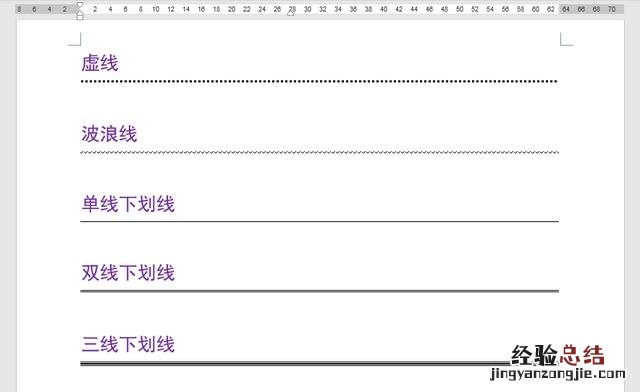
文章插图
一、快速绘制一整行虚线 操作步骤:
将光标定位在要绘制虚线位置的行首 , 在英文输入法状态下连续输入三个"*",按回车键确认即可 。(*与数字8在键盘上的同一按键上 , 同时按Shift+数字8键即可输入)
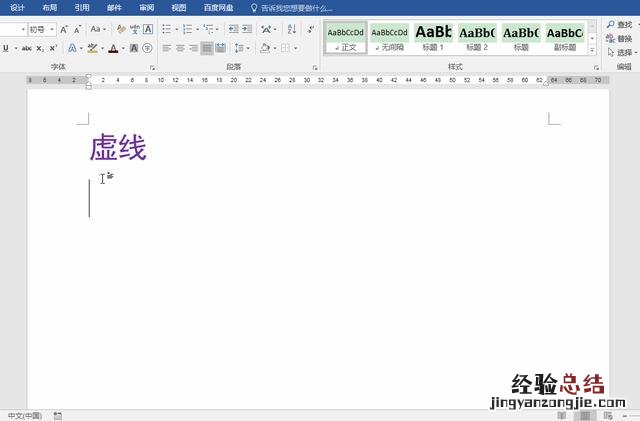
文章插图
二、快速绘制一整行波浪线 操作步骤:
将光标定位在要绘制波浪线位置的行首,在英文输入法状态下输入三个"~",按回车键确认即可 。(~在键盘上的左上区域,输入的时候要同时按Shift键)
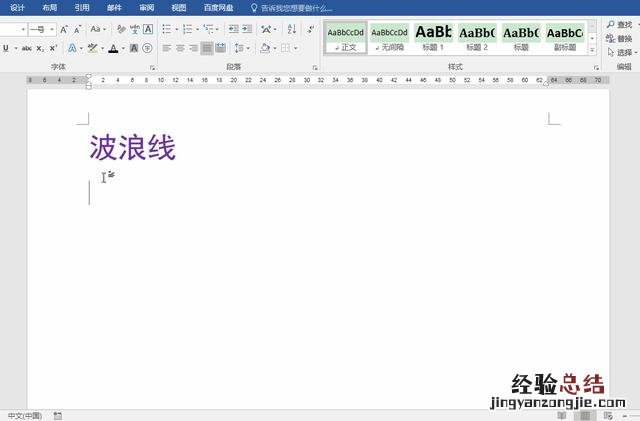
文章插图
三、快速绘制一整行单线下划线 操作步骤:
将光标定位在要绘制单线下划线位置的行首,在英文输入法状态下输入三个短横线"-" , 按回车键确认即可 。("-"在数字0键的右侧)

文章插图
四、快速绘制一整行双线下划线 操作步骤:
将光标定位在要绘制双线下划线位置的行首,在英文输入法状态下输入三个等号"=",按回车键确认即可 。
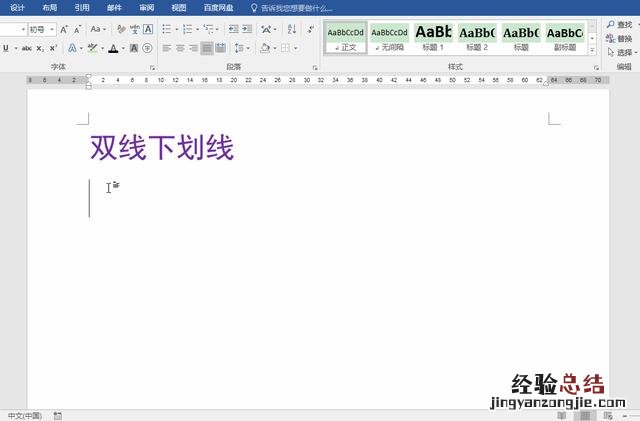
文章插图
五、快速绘制一整行三线下划线 操作步骤:
将光标定位在要绘制三线下划线位置的行首,在英文输入法状态下输入三个"#",按回车键确认即可 。(#与数字3在键盘上的同一按键上,同时按Shift+数字3键即可输入)

文章插图
扩展知识 1、用上述方法添加的下划线 , 实质上是给文字添加了一个下边框 , 所以如果要删除下划线,可以选中下划线所在行,点击"开始"选项卡"段落"功能组中"边框"按钮右侧的倒三角,在下拉列表中选择"无框线";

文章插图
2、用上述方法添加的下划线,如果要调整长度,可以将光标定位在下划线所在行,拖动窗口上方标尺上的缩进滑块;
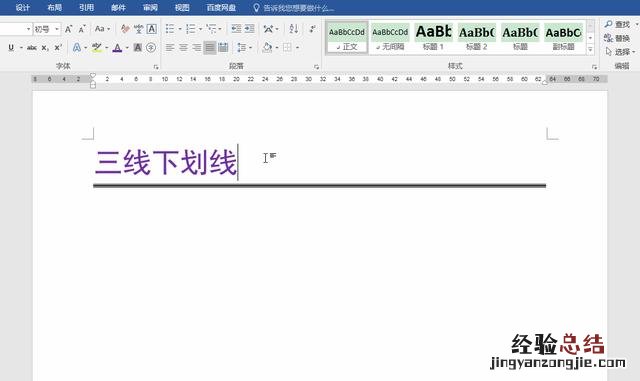
文章插图
3、用上述方法添加的下划线 , 和通过"开始"选项卡"字体"功能组中的"下划线"按钮添加的下划线相比 , 下划线与文字之间的距离更大 , 看起来更舒适 。
【word下划线技巧图解 word下划线怎么输入】
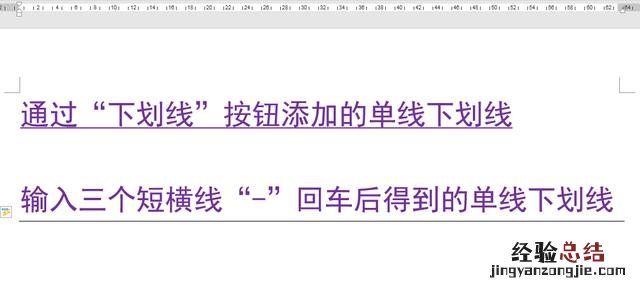
文章插图










